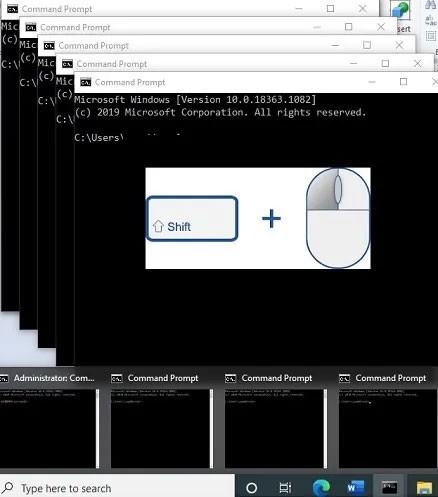6 วิธีในการคัดลอกเส้นทางไฟล์และโฟลเดอร์ใน Windows 11

เส้นทางคือตำแหน่งของไฟล์หรือโฟลเดอร์ใน Windows 11 เส้นทางทั้งหมดรวมถึงโฟลเดอร์ที่คุณต้องเปิดเพื่อไปยังตำแหน่งที่ระบุ
ระบบของคุณอาจจมลงเมื่อเวลาผ่านไปโดยมักจะมีข้อมูลที่ไม่จำเป็น แม้ว่าคุณจะสามารถลบได้ด้วยตนเอง แต่บทความต่อไปนี้จะแสดงวิธีการทำงานนี้โดยอัตโนมัติทุกครั้งที่คุณปิดคอมพิวเตอร์
จากแคชของเบราว์เซอร์ไปจนถึงไฟล์ชั่วคราวคุณจะค้นพบเคล็ดลับใหม่ในบทความนี้อย่างแน่นอนบางทีสิ่งที่คุณไม่รู้ว่ามีอยู่จริง ลบทั้งหมด.
สำหรับบางโปรแกรม Windows จะติดตามไฟล์ที่คุณดูล่าสุด ยกตัวอย่างเช่นบางสิ่งบางอย่างเปิดเช่นMicrosoft Wordและคลิกขวาบนแถบงาน รายการข้ามจะแสดงเอกสารทั้งหมดที่คุณเปิดล่าสุด คุณสามารถลบรายการนี้โดยอัตโนมัติเมื่อปิดเครื่องโดยใช้โปรแกรม Registry Editor
กดของ Windowsคีย์+ Rเพื่อเปิดเรียกใช้กล่องโต้ตอบป้อนregeditแล้วคลิกตกลง ในแผงด้านซ้ายไปที่เส้นทางต่อไปนี้:
HKEY_CURRENT_USER \ SOFTWARE \ Microsoft \ Windows \ CurrentVersion
ตรวจสอบว่าคุณมีโฟลเดอร์Policiesที่นี่หรือไม่โดยมีโฟลเดอร์Explorerอยู่ในนั้น หากไม่มีหรือเพียงอย่างเดียวคุณจะต้องสร้างมันขึ้นมา ขั้นแรกให้คลิกขวาCurrentVersionและกดใหม่> Key ชื่อโฟลเดอร์นโยบายและกดEnter

ประการที่สองให้คลิกขวาที่นโยบายโฟลเดอร์และคลิกใหม่> Key ชื่อโฟลเดอร์สำรวจและกดEnter เมื่อเสร็จแล้วให้คลิกที่โฟลเดอร์นั้น
ในเมนูด้านบนไปที่Edit> New> DWORD (32 บิต) มูลค่า ชื่อของค่าClearRecentDocsOnExitและกดEnter ถัดไปดับเบิลคลิกที่คุ้มค่าและเปลี่ยนข้อมูลค่าไป1 คลิกสุดท้ายที่ตกลง หากคุณต้องการปิดใช้งานสิ่งนี้เพียงแค่ย้อนกลับและตั้งค่าเป็น0
Windows ใช้ RAM ในการจัดเก็บไฟล์ชั่วคราว แต่จะย้ายไปยังไฟล์เพจเมื่อทำงานช้าในพื้นที่ แม้ว่า RAM ของคุณจะถูกล้างโดยอัตโนมัติเมื่อปิดเครื่อง แต่ไฟล์เพจจะไม่ทำงาน แต่คุณสามารถลบได้โดยอัตโนมัติเมื่อปิดเครื่องโดยใช้โปรแกรม Registry Editor
เมื่อเปิดใช้งานคอมพิวเตอร์ของคุณจะใช้เวลานานในการปิดเครื่อง เวลาเพิ่มเติมจะขึ้นอยู่กับความเร็วและขนาดของไฟล์เพจ ความเสี่ยงน้อยที่สุดเนื่องจากคุณสามารถยกเลิกการเปลี่ยนแปลงได้หากจำเป็น
กดของ Windowsคีย์+ Rเพื่อเปิดเรียกใช้กล่องโต้ตอบและป้อนregeditแล้วคลิกตกลง ในแผงด้านซ้ายไปที่เส้นทางต่อไปนี้:
HKEY_LOCAL_MACHINE \ SYSTEM \ CurrentControlSet \ Control \ Session Manager \ การจัดการหน่วยความจำ
บนแผงขวาคุณจะเห็นแถวสำหรับClearPageFileAtShutdown หากคุณไม่เห็นนี้คลิกขวาจัดการหน่วยความจำบนด้านซ้ายและคลิกใหม่> DWORD (32 บิต) มูลค่า ประเภทClearPageFileAtShutdownและกดEnter

ถัดไปดับเบิลคลิกที่ClearPageFileAtShutdownค่าและเปลี่ยนข้อมูลค่าไป1 คลิกตกลงเพื่อเสร็จสิ้น หากคุณต้องการที่จะปิดการใช้งานนี้เพียงแค่กลับไปและตั้งค่าข้อมูลค่าเป็น0
ทั้งนี้ขึ้นอยู่กับการตั้งค่าของคุณเบราว์เซอร์ของคุณจะบันทึกข้อมูลเมื่อคุณท่องเว็บเช่นประวัติดาวน์โหลดและรูปแบบการป้อนข้อมูล คุณสามารถลบสิ่งเหล่านี้ด้วยตนเองได้ทุกเมื่อ แต่คุณสามารถตั้งค่าให้ลบโดยอัตโนมัติเมื่อคุณปิดเบราว์เซอร์ของคุณ แต่ละเบราว์เซอร์มีวิธีการที่แตกต่างกัน
เปิดFirefoxและคลิกที่ไอคอนเมนู (3 เส้น) แล้วเลือกการตั้งค่า> ความเป็นส่วนตัว ภายใต้ประวัติคุณจะเห็นเมนูแบบเลื่อนลงถัดจากFirefoxและเลือกใช้การตั้งค่าแบบกำหนดเองสำหรับประวัติ

จากนั้นให้ใส่เครื่องหมายถูกในล้างประวัติเมื่อปิด Firefox จากนั้นคลิกที่การตั้งค่า ...เพื่อเลือกสิ่งที่ Firefox จะลบโดยอัตโนมัติเมื่อปิดแล้วคลิกตกลงเมื่อเสร็จสิ้น
เปิดChromeและคลิกที่สามจุดไอคอนที่มุมขวาบนของเบราว์เซอร์และเลือกการตั้งค่า เลื่อนลงและคลิกขั้นสูง> การตั้งค่าเนื้อหา ... > คุกกี้ จากนั้นคุณควรเปิดใช้งานเก็บข้อมูลในตัวจนกว่าคุณจะออกจากเบราว์เซอร์ของคุณ

อย่างไรก็ตามสิ่งนี้จะลบเฉพาะคุกกี้ของคุณ คุณล้างแคช Chrome ด้วยตนเองและไม่สามารถดำเนินการโดยอัตโนมัติได้
โดยอัตโนมัติสิ่งอื่น ๆ กว่าคุกกี้คุณจะต้องขยายให้คลิก & Clean ติดตั้งและคลิกคลิกและสะอาดไอคอนที่อยู่ใกล้กับแถบที่อยู่และเลือกตัวเลือก ในหมวดพิเศษให้เลือกลบข้อมูลส่วนตัวเมื่อ Chrome ปิด
คุณเปิดขอบและคลิกที่3 จุดไอคอนให้เลือกการตั้งค่า ภายใต้หัวข้อล้างข้อมูลการท่องเว็บคลิกเลือกสิ่งที่จะล้าง

ตรวจสอบทุกอย่างที่คุณต้องการที่จะลบแล้วเปิดเสมอ clwar นี้เมื่อฉันปิดเบราเซอร์ไปเมื่อวันที่
หากคุณแสดง Tiles โดยตรงบนเมนู Startคุณจะสังเกตเห็นว่าบางส่วนแสดงข้อความและข้อมูลสด สิ่งนี้มีประโยชน์สำหรับการดูอย่างรวดเร็ว แต่ถ้าคุณไม่เปิดแอพเหล่านี้การแจ้งเตือนที่ซ้อนกันอาจเป็นเรื่องยุ่งยาก ในการแก้ไขปัญหานี้คุณสามารถล้างแคชแคชสดเมื่อปิดเครื่อง
กดของ Windowsคีย์+ Rเพื่อเปิดRunพิมพ์regeditแล้วกดตกลง ในบานหน้าต่างด้านซ้ายไปที่เส้นทางต่อไปนี้:
HKEY_CURRENT_USER \ Software \ Policies \ Microsoft \ Windows
ด้วยการใช้ Windowsโฟลเดอร์ที่เลือกไปที่Edit> New> Key พิมพ์Explorerแล้วกดEnter
ด้วยExplorer ในโฟลเดอร์ที่เลือกไปที่Edit> New> DWORD (32bit) มูลค่า ประเภทClearTilesOnExitและกดEnter ถัดไปดับเบิลคลิกที่DWORDคุณเพิ่งสร้างและการตั้งค่าข้อมูลค่าไป1 จากนั้นคลิกตกลง คุณสามารถเปลี่ยนค่าเป็น0 ได้หากต้องการปิดใช้งานในอนาคต
ในขณะที่คุณใช้คอมพิวเตอร์เครื่องจะสร้างไฟล์ชั่วคราวโดยอัตโนมัติซึ่งอาจจำเป็นต้องเรียกใช้สำหรับเซสชันนั้นเช่นบันทึกข้อผิดพลาดหรือรูปภาพ พวกเขาจะถูกเก็บไว้ในไดเรกทอรีที่เรียกว่าชั่วคราว
หากต้องการดูชั่วคราวโฟลเดอร์กดของ Windowsคีย์+ Rเพื่อเปิดRunพิมพ์% temp%และกดตกลง

คุณสามารถสร้างไฟล์แบตช์ที่จะลบโฟลเดอร์ชั่วคราวโดยอัตโนมัติเมื่อใดก็ตามที่คุณเข้าสู่ระบบ Windows ในการเริ่มต้นให้เปิดNotepadและป้อนคำสั่งต่อไปนี้:
rd% temp% / s / q
md% temp%
จากนั้นคลิกที่ไฟล์> บันทึกเป็น ...และป้อนชื่อไฟล์ดังนี้:
% appdata% \ microsoft \ windows \ start menu \ programs \ startup \ temp.bat
สุดท้ายคลิกบันทึกเพื่อบันทึกการปฏิบัติการนี้ในการเริ่มต้นโฟลเดอร์ หากคุณต้องการที่จะหยุดกระบวนการเพียงนำทางไปยังเส้นทางไดเรกทอรีข้างต้นและลบtemp.bat
ดังนั้นด้วยการตั้งค่าเช่นบทช่วยสอนด้านบนคุณสามารถทำให้ Windows ลบข้อมูลที่ไม่จำเป็นโดยอัตโนมัติเมื่อปิดเครื่อง ทั้งช่วยประหยัดเวลาและทำให้ระบบทำงานได้อย่างมีประสิทธิภาพ
เส้นทางคือตำแหน่งของไฟล์หรือโฟลเดอร์ใน Windows 11 เส้นทางทั้งหมดรวมถึงโฟลเดอร์ที่คุณต้องเปิดเพื่อไปยังตำแหน่งที่ระบุ
Windows Photo Viewer เปิดตัวครั้งแรกพร้อมกับ Windows XP และกลายเป็นหนึ่งในเครื่องมือที่ใช้บ่อยที่สุดบน Windows อย่างรวดเร็ว
ExpressVPN ซึ่งเป็นบริการ VPN ที่ได้รับความนิยมมากที่สุดในโลก ได้เปิดตัวแอปเวอร์ชันสำหรับพีซี Windows ที่ทำงานบนโปรเซสเซอร์ที่ใช้ ARM อย่างเป็นทางการแล้ว
Microsoft ยังคงผลักดันแผนการแทนที่แอปพลิเคชัน Remote Desktop บนแพลตฟอร์มต่างๆ ด้วยแอปพลิเคชัน Windows ใหม่ ซึ่งคราว��ี้จะสำหรับระบบปฏิบัติการ Android
หากคุณถามผู้ใช้ Windows 5 คนให้อธิบายว่า Digital Rights Management (DRM) ของ Vista คืออะไร คุณจะได้รับคำตอบที่แตกต่างกันห้าคำตอบ แต่มีอยู่จุดหนึ่ง
คาดว่า Windows 11 จะได้รับการอัปเดตสำคัญสองรายการในปีนี้
Microsoft ได้ประกาศอย่างเป็นทางการเกี่ยวกับฟีเจอร์ใหม่ที่เป็นประโยชน์อย่างมากสำหรับผู้ใช้ Word ซึ่งช่วยให้ประมวลผลเอกสารยาวๆ ได้ง่ายขึ้นด้วยความช่วยเหลือของ AI
มาเรียนรู้วิธีการตรวจสอบอุณหภูมิ CPU ของคอมพิวเตอร์กับ WebTech360 กันในบทความด้านล่างนี้!
การมีวอลเปเปอร์เริ่มต้นบน Windows บางครั้งอาจทำให้เรารู้สึกเบื่อได้ ดังนั้นแทนที่จะใช้วอลล์เปเปอร์เริ่มต้นเหล่านี้ โปรดรีเฟรชและเปลี่ยนใหม่เพื่อให้ผลงานของคุณสดใหม่ และยืนยันบุคลิกภาพของคุณผ่านวอลล์เปเปอร์ของคอมพิวเตอร์เครื่องนี้
ในชุดบทความนี้ เราจะแนะนำคุณเกี่ยวกับวิธีปรับแต่งโปรไฟล์ผู้ใช้เริ่มต้นใน Windows 7
การเปิดตัวซีรีส์ Copilot+ ใหม่ของพีซีที่ขับเคลื่อนด้วยโปรเซสเซอร์ Snapdragon X Elite ที่ใช้สถาปัตยกรรม Arm ทำให้เกิดความสนใจที่เพิ่มมากขึ้นจากนักพัฒนาในการสร้างเกมและแอปเนทีฟโดยเฉพาะสำหรับกลุ่มตลาดที่เกิดใหม่นี้
คุณสามารถรันแอปพลิเคชันเดียวกันเวอร์ชันต่างๆ ได้หลายวิธี คำแนะนำต่อไปนี้จะอธิบายว่าวิธีใดเหมาะสมกว่าสำหรับโปรแกรมประเภทใดประเภทหนึ่ง
หลังจาก "ใช้ชีวิตไร้จุดหมาย" มาเป็นเวลานาน แอปพลิเคชัน Windows Mail, Calendar และ People ก็ค่อยๆ เข้าสู่ช่วงสิ้นสุดวงจรชีวิตในที่สุด Microsoft เพิ่งอัปเดตเอกสารอย่างเป็นทางการเพื่อชี้แจงว่าแอปที่กล่าวถึงข้างต้นจะถูกยกเลิกโดยสมบูรณ์ในวันที่ 31 ธันวาคม 2024
เจ้าของพีซี Windows บางรายตื่นขึ้นมาเมื่อต้นสัปดาห์นี้แล้วพบว่าคอมพิวเตอร์ของพวกเขากลับได้รับข้อความสแปมที่เตือน Windows Defender เกี่ยวกับ HackTool ใหม่ที่เรียกว่า WinRing0
NTLM เป็นโปรโตคอลการตรวจสอบสิทธิ์แบบเก่าจาก Microsoft และถูกแทนที่ด้วย Kerberos ใน Windows 2000
หากคุณไม่จำเป็นต้องใช้ Galaxy AI บนโทรศัพท์ Samsung ของคุณอีกต่อไป คุณสามารถปิดได้ด้วยการใช้งานที่เรียบง่ายมาก ต่อไปนี้เป็นคำแนะนำสำหรับการปิด Galaxy AI บนโทรศัพท์ Samsung
หากคุณไม่จำเป็นต้องใช้ตัวละคร AI ใดๆ บน Instagram คุณก็สามารถลบมันออกได้อย่างรวดเร็วเช่นกัน นี่คือคำแนะนำในการลบตัวละคร AI จาก Instagram
สัญลักษณ์เดลต้าใน Excel หรือที่เรียกว่าสัญลักษณ์สามเหลี่ยมใน Excel ถูกใช้มากในตารางข้อมูลสถิติ โดยแสดงจำนวนที่เพิ่มขึ้นหรือลดลงหรือข้อมูลใดๆ ตามที่ผู้ใช้ต้องการ
ผู้ใช้ยังสามารถปรับแต่งเพื่อปิดหน่วยความจำ ChatGPT ได้ทุกเมื่อที่ต้องการ ทั้งบนเวอร์ชันมือถือและคอมพิวเตอร์ ต่อไปนี้เป็นคำแนะนำสำหรับการปิดการใช้งานที่จัดเก็บ ChatGPT
ตามค่าเริ่มต้น Windows Update จะตรวจหาการอัปเดตโดยอัตโนมัติ และคุณยังสามารถดูได้ว่ามีการอัปเดตครั้งล่าสุดเมื่อใดได้อีกด้วย ต่อไปนี้เป็นคำแนะนำเกี่ยวกับวิธีดูว่า Windows อัปเดตครั้งล่าสุดเมื่อใด
โดยพื้นฐานแล้วการดำเนินการเพื่อลบ eSIM บน iPhone ก็ง่ายสำหรับเราที่จะทำตามเช่นกัน ต่อไปนี้เป็นคำแนะนำในการถอด eSIM บน iPhone
นอกจากการบันทึก Live Photos เป็นวิดีโอบน iPhone แล้ว ผู้ใช้ยังสามารถแปลง Live Photos เป็น Boomerang บน iPhone ได้อย่างง่ายดายอีกด้วย
หลายๆ แอปจะเปิดใช้งาน SharePlay โดยอัตโนมัติเมื่อคุณใช้ FaceTime ซึ่งอาจทำให้คุณกดปุ่มผิดโดยไม่ได้ตั้งใจและทำลายการสนทนาทางวิดีโอที่คุณกำลังทำอยู่ได้
เมื่อคุณเปิดใช้งานคลิกเพื่อดำเนินการ ฟีเจอร์จะทำงานและทำความเข้าใจข้อความหรือรูปภาพที่คุณคลิก จากนั้นจึงตัดสินใจดำเนินการตามบริบทที่เกี่ยวข้อง
การเปิดไฟแบ็คไลท์คีย์บอร์ดจะทำให้คีย์บอร์ดเรืองแสง ซึ่งมีประโยชน์เมื่อใช้งานในสภาวะแสงน้อย หรือทำให้มุมเล่นเกมของคุณดูเท่ขึ้น มี 4 วิธีในการเปิดไฟคีย์บอร์ดแล็ปท็อปให้คุณเลือกได้ด้านล่าง
มีหลายวิธีในการเข้าสู่ Safe Mode ใน Windows 10 ในกรณีที่คุณไม่สามารถเข้าสู่ Windows และเข้าสู่ระบบได้ หากต้องการเข้าสู่ Safe Mode Windows 10 ขณะเริ่มต้นคอมพิวเตอร์ โปรดดูบทความด้านล่างจาก WebTech360
ปัจจุบัน Grok AI ได้ขยายเครื่องสร้างภาพด้วย AI เพื่อเปลี่ยนรูปถ่ายส่วนตัวให้กลายเป็นสไตล์ใหม่ ๆ เช่น การสร้างภาพสไตล์ Studio Ghibli ด้วยภาพยนตร์แอนิเมชั่นชื่อดัง
Google One AI Premium เสนอการทดลองใช้ฟรี 1 เดือนให้ผู้ใช้สมัครและสัมผัสกับฟีเจอร์อัปเกรดมากมาย เช่น ผู้ช่วย Gemini Advanced
ตั้งแต่ iOS 18.4 เป็นต้นไป Apple อนุญาตให้ผู้ใช้ตัดสินใจได้ว่าจะแสดงการค้นหาล่าสุดใน Safari หรือไม่
Windows 11 ได้รวมโปรแกรมแก้ไขวิดีโอ Clipchamp ไว้ใน Snipping Tool เพื่อให้ผู้ใช้สามารถแก้ไขวิดีโอตามที่ต้องการได้ โดยไม่ต้องใช้แอปพลิเคชันอื่น